- লেখক Jason Gerald [email protected].
- Public 2023-12-16 10:57.
- সর্বশেষ পরিবর্তিত 2025-01-23 12:07.
একটি ভাল টেবিল আপনার তৈরি করা ডেটা পাঠকের কাছে স্পষ্ট করতে পারে এবং ওয়ার্ড ডকুমেন্টে একটি টেবিল সন্নিবেশ করাই মূল বিষয়। আপনার টেবিলের ফাংশন অনুসারে কাস্টমাইজ করার জন্য আপনার কাছে বিভিন্ন বিকল্প রয়েছে এবং আপনি এমন একটি টেমপ্লেট বা নমুনা টেবিলও চয়ন করতে পারেন যা টেবিল সন্নিবেশ সহজ করার জন্য ইতিমধ্যে উপলব্ধ। কিভাবে তা জানতে এই নির্দেশিকা অনুসরণ করুন।
ধাপ
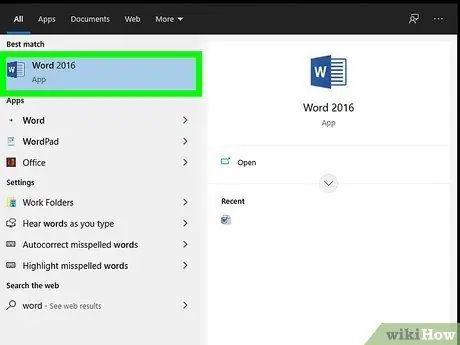
ধাপ 1. মাইক্রোসফট ওয়ার্ড ডকুমেন্টটি খুলুন যেখানে আপনি টেবিলটি ertোকাতে চান।
আপনি ওয়ার্ডের সমস্ত সংস্করণে টেবিল সন্নিবেশ করতে পারেন।

ধাপ ২। কার্সারটি যেখানে আপনি টেবিলটি ertোকাতে চান সেখানে রাখুন।
"সন্নিবেশ" ট্যাবের নীচে অবস্থিত "টেবিল" বোতামে ক্লিক করুন। মাইক্রোসফট ওয়ার্ড 2003 এর জন্য, "সন্নিবেশ করুন" ক্লিক করুন তারপর "টেবিল" নির্বাচন করুন।
ভাল বিন্যাসের জন্য, অনুচ্ছেদের মধ্যে বা সারিতে টেবিল রাখুন।
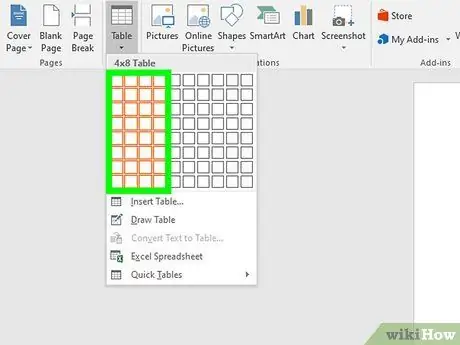
পদক্ষেপ 3. একটি টেবিল এন্ট্রি পদ্ধতি চয়ন করুন।
ওয়ার্ড 2007, 2010 এবং 2013 নথিতে টেবিল সন্নিবেশ করার জন্য বিভিন্ন বিকল্প রয়েছে। আপনি যখন "সন্নিবেশ করান" বাটনে ক্লিক করবেন তখন একটি ডায়ালগ বক্স আসবে যা বিভিন্ন পদ্ধতির বিকল্প প্রদান করবে:
- একটি টেবিল তৈরি করতে একটি গ্রিড ব্যবহার করুন। আপনি একটি গ্রিড বা টেবিল প্যাটার্ন ব্যবহার করে টেবিল সন্নিবেশ করতে পারেন যেখানে আপনি আপনার টেবিলে প্রয়োজনীয় সারি বা কলামের সংখ্যা অনুযায়ী স্কোয়ারের সংখ্যা সামঞ্জস্য করতে পারেন। আপনার মাউস টেনে নিয়ে প্রয়োজনীয় স্কোয়ারের সংখ্যা হাইলাইট করুন, তারপর ক্লিক করুন।
- "সন্নিবেশ টেবিল" মেনু খুলুন। এই মেনু আপনাকে আপনার প্রয়োজনীয় সারি এবং কলামের সংখ্যা, সেইসাথে কলামের প্রস্থের আকার নির্দিষ্ট করতে দেয়। আপনি একটি নির্দিষ্ট ফিল বা সাইজের সাথে সেল সাইজ অ্যাডজাস্টমেন্টের জন্য অটোফিট নির্বাচন করে প্রস্থ সামঞ্জস্য করতে পারেন। টেবিল insোকানোর জন্য "ঠিক আছে" ক্লিক করুন।
- এক্সেল থেকে একটি স্প্রেডশীট বা ওয়ার্কশীট োকান। এক্সেলের স্প্রেডশীটে ক্লিক করুন যদি আপনি একটি টেবিল সন্নিবেশ করতে চান যা আপনাকে এক্সেলের মতো ডেটা হেরফের করতে দেয় (যেমন: সূত্র এবং ফিল্টার)। যদি আপনি নথিতে নিজেই কাজ করতে চান তবে টেবিলের বাইরে একটি এলাকায় ক্লিক করুন।
- "প্রি -বিল্ট টেমপ্লেট" টেবিল ব্যবহার করুন। ওয়ার্ডের নতুন সংস্করণগুলিতে আপনি যদি পূর্বনির্ধারিত টেবিল টেমপ্লেট ব্যবহার করতে চান তাহলে "কুইক টেবিল" ক্লিক করতে পারেন। শুধু আপনার নিজের সাথে নমুনা ডেটা প্রতিস্থাপন করুন।






